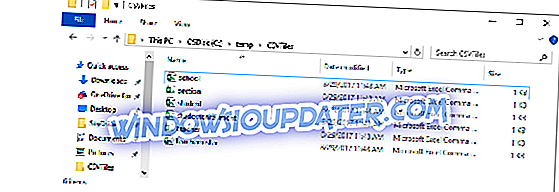การหลอกลวงเป็นนักแม่นปืนคนแรกที่เล่นหลายคนซึ่งจะทำให้สัญชาตญาณการทดสอบของคุณ ในฐานะผู้เล่นคุณตื่นขึ้นมาในโรงพยาบาลเพื่อรับฟังเสียงที่ไม่คุ้นเคยล้อมรอบไปด้วยอีกห้าคน คุณตระหนักว่าหนึ่งในสามของกลุ่มของคุณติดไวรัส คำถามเดียวคือใครจะหนี
การหลอกลวงเป็นเกมที่ท้าทายและน่าสนใจ แต่ผู้เล่นรายงานว่ามันได้รับผลกระทบจากปัญหาทางเทคนิคต่างๆ โชคดีที่ผู้พัฒนาเกมได้โพสต์โพสต์ที่มีประโยชน์อธิบายวิธีแก้ไขข้อผิดพลาดที่หลอกลวงที่สุดที่นักเล่นเกมอาจพบ
วิธีการแก้ไขข้อบกพร่องลวงหลอกบ่อยครั้ง
การหลอกลวงเป็นเกมที่มีผู้เล่นหลายคนที่ไม่เหมือนใครอย่างไรก็ตามมันมีปัญหาร่วมกัน เมื่อพูดถึงปัญหานี่เป็นปัญหาทั่วไปที่ผู้ใช้รายงาน:
- D eceit game freezes, fps ต่ำ - ตามที่ผู้ใช้บางครั้งเกมสามารถตรึงหรือพบปัญหา fps หากต้องการแก้ไขให้แน่ใจว่าได้ลบแอปพลิเคชั่นที่มีปัญหาซึ่งอาจรบกวนเกม
- การหลอกลวงจะไม่เริ่มทำงานไม่ทำงานหยุดทำงาน - ผู้ใช้หลายคนรายงานว่าเกมดังกล่าวจะไม่เริ่มทำงานบนพีซี นี่อาจเป็นปัญหา แต่คุณสามารถแก้ไขได้โดยการปิดใช้งานซอฟต์แวร์ป้องกันไวรัสของคุณ
- การหลอกลวงไม่สามารถโหลดโปรไฟล์ได้ - นี่เป็นข้อผิดพลาดทั่วไปอีกประการหนึ่งและอาจเกิดจากส่วนประกอบที่ขาดหายไปหรือไฟล์เกมที่เสียหาย ตรวจสอบความสมบูรณ์ของไฟล์เกมและติดตั้ง DirectX และ Visual C ++ และควรแก้ไขปัญหาได้
- เกมที่หลอกลวงยังคงหยุดทำงาน - อาจเกิดปัญหาเนื่องจากแอปพลิเคชันบุคคลที่สามบางอย่าง หากต้องการแก้ไขให้แน่ใจว่าได้ลบแอปพลิเคชันเหล่านั้นออกอย่างสมบูรณ์
- การแชทด้วยเสียงหลอกลวงไม่ทำงาน - ปัญหานี้อาจเกิดขึ้นเนื่องจากการกำหนดค่าเสียงหรือไดรเวอร์ของคุณ หากไมโครโฟนของคุณได้รับการกำหนดค่าอย่างถูกต้องให้อัปเดตไดรเวอร์เสียงและตรวจสอบว่าสามารถแก้ไขปัญหาได้หรือไม่
โซลูชันที่ 1 - รีสตาร์ท Steam

บางครั้งปัญหานี้อาจเกิดขึ้นเนื่องจากความบกพร่องเล็กน้อยของ Steam อย่างไรก็ตามคุณต้องรีสตาร์ท Steam เพื่อแก้ไขปัญหานี้ เมื่อ Steam รีสตาร์ทแล้วให้ลองเรียกใช้เกมอีกครั้งและตรวจสอบว่าวิธีแก้ไขปัญหาได้หรือไม่
โซลูชันที่ 2 - ตรวจสอบโปรแกรมป้องกันไวรัสของคุณ

ตามผู้ใช้สาเหตุที่พบบ่อยที่สุดสำหรับปัญหาการหลอกลวงอาจเป็นซอฟต์แวร์ป้องกันไวรัสของคุณ ในการแก้ไขปัญหาคุณต้องเพิ่มเกมในรายการยกเว้นในโปรแกรมป้องกันไวรัสของคุณและอนุญาตให้ผ่านไฟร์วอลล์ได้
หากไม่ได้ผลคุณสามารถลองปิดการใช้งานคุณสมบัติป้องกันไวรัสบางอย่างหรือปิดการใช้งานโปรแกรมป้องกันไวรัสทั้งหมด ในกรณีที่ใช้งานไม่ได้ตัวเลือกสุดท้ายของคุณคือการลบโปรแกรมป้องกันไวรัส โปรดทราบว่าระบบของคุณจะได้รับการป้องกันด้วย Windows Defender หากคุณลบโปรแกรมป้องกันไวรัสออกดังนั้นจึงไม่จำเป็นต้องกังวล
หากการลบโปรแกรมป้องกันไวรัสช่วยแก้ปัญหาคุณควรพิจารณาเปลี่ยนไปใช้โซลูชันป้องกันไวรัสอื่น Bitdefen der มีคุณสมบัติโหมดเกมดังนั้นมันจะไม่รบกวนเกมของคุณในทางใดทางหนึ่งและในเวลาเดียวกันมันจะให้การป้องกันที่ดีที่สุดในตลาดดังนั้นอย่าลืมลองใช้ดู
โซลูชันที่ 3 - ติดตั้งการปรับปรุงล่าสุด
หากคุณมีปัญหากับเกมหลอกลวงคุณอาจสามารถแก้ไขปัญหาเหล่านั้นได้ง่ายๆเพียงติดตั้งอัปเดต Windows ล่าสุด ตามที่ผู้ใช้บางครั้งข้อผิดพลาดบางอย่างใน Windows 10 สามารถปรากฏขึ้นและเพื่อแก้ไขพวกเขาวิธีที่ดีที่สุดคือการติดตั้งการปรับปรุง Windows ที่ขาดหายไป
Windows 10 มักจะติดตั้งการปรับปรุงที่ขาดหายไปโดยอัตโนมัติ แต่คุณสามารถตรวจสอบการปรับปรุงด้วยตนเองได้โดยทำดังนี้
- กด Windows Key + I เพื่อเปิดแอปการตั้งค่า
- เมื่อ แอป Setti ngs เปิดขึ้นให้ไปที่ส่วน อัปเดตและความปลอดภัย

- คลิก ตรวจสอบ ปุ่ม อัพเดท

- Windows จะตรวจสอบการอัปเดต หากมีการอัปเดตใด ๆ การอัปเดตเหล่านั้นจะถูกดาวน์โหลดในพื้นหลังและติดตั้งทันทีที่คุณรีสตาร์ทพีซี
เมื่อติดตั้งการปรับปรุงล่าสุดแล้วให้ตรวจสอบว่าปัญหายังคงมีอยู่หรือไม่
โซลูชัน 4 - ติดตั้งไดรเวอร์ล่าสุด

บางครั้งปัญหาเกี่ยวกับการหลอกลวงและเกมอื่น ๆ อาจเกิดขึ้นได้หากไดรเวอร์ของคุณล้าสมัย ปัญหามักเกิดจากไดรเวอร์การ์ดแสดงผลดังนั้นโปรดอัปเดตก่อน คุณสามารถดาวน์โหลดไดรเวอร์ที่จำเป็นเพียงไปที่เว็บไซต์ของผู้ผลิตการ์ดกราฟิกของคุณและค้นหารุ่นของคุณที่นั่น
อย่างไรก็ตามบางครั้งไดรเวอร์อื่น ๆ อาจทำให้เกิดปัญหานี้ปรากฏขึ้นและเพื่อแก้ไขปัญหานั้นขอแนะนำให้อัปเดตไดรเวอร์อื่น ๆ ที่ล้าสมัยทั้งหมด นี่อาจเป็นกระบวนการที่น่าเบื่อถ้าคุณทำด้วยตนเองดังนั้นจึงควรใช้โซลูชันอัตโนมัติเช่น TweakBit Driver Updater ที่จะอัพเดทไดรเวอร์ทั้งหมดของคุณโดยอัตโนมัติด้วยการคลิกเพียงครั้งเดียว
โซลูชันที่ 5 - เอาแอปพลิเคชันที่มีปัญหาออก
Automaton ได้รับการยอมรับแล้วว่าเกิดปัญหาที่น่ารำคาญที่มีผลต่อเกมและกำลังมองหาการแก้ไขอย่างถาวร นอกจากนี้ยังมีกรณีที่โปรแกรมของบุคคลที่สามนำไปสู่การล่ม แอปพลิเคชันภายนอกดังกล่าวที่ทราบสาเหตุของปัญหาในปัจจุบัน ได้แก่ NVIDIA ShadowPlay และ NVIDIA GameStream
เพื่อแก้ไขปัญหานี้ขอแนะนำให้ลบแอปพลิเคชันที่มีปัญหาออกจากพีซีของคุณ มีหลายวิธีในการทำเช่นนั้น แต่วิธีที่ดีที่สุดคือการใช้ซอฟต์แวร์ถอนการติดตั้งเช่น Revo Uninstaller หากคุณไม่คุ้นเคยซอฟต์แวร์ถอนการติดตั้งจะลบแอปพลิเคชันที่เลือกพร้อมกับไฟล์และรายการรีจิสตรีทั้งหมดที่เกี่ยวข้อง
เมื่อใช้ซอฟต์แวร์ถอนการติดตั้งคุณจะมั่นใจได้ว่าแอปพลิเคชันนั้นถูกลบออกจากพีซีของคุณอย่างสมบูรณ์ เมื่อคุณลบแอปพลิเคชันที่มีปัญหาออกให้ตรวจสอบว่าปัญหายังคงมีอยู่หรือไม่
โซลูชันที่ 6 - ตรวจสอบให้แน่ใจว่าคุณดาวน์โหลดโปรแกรมปรับปรุงล่าสุด
แม้ว่าการหลอกลวงมีปัญหาต่าง ๆ นักพัฒนากำลังทำงานอย่างหนักเพื่อแก้ไข อันที่จริงมีแพตช์หลายตัวที่ปล่อยอัตราเฟรมและปัญหาเสถียรภาพ ในการแก้ไขปัญหานี้และปัญหาอื่น ๆ ให้แน่ใจว่าได้อัปเดตเกมอยู่เสมอ
Game Fire เป็นผู้สนับสนุนเกมที่จะกำจัดการค้าง, ล่าช้า, FPS ต่ำและปัญหาอื่น ๆ ในขณะที่เล่น ดาวน์โหลดทันที (ฟรี) เพื่อประสบการณ์การเล่นเกมที่ดียิ่งขึ้น
โซลูชันที่ 7 - ดาวน์โหลดการอัพเดต Universal C Runtime
หากคุณใช้งาน Deceit บนคอมพิวเตอร์ที่ใช้ Windows 7 ให้ตรวจสอบให้แน่ใจว่าคุณได้ติดตั้งการอัปเดต Universal C Runtime แล้ว คุณสามารถดาวน์โหลดการอัปเดตได้จากหน้าสนับสนุนของ Microsoft
โซลูชันที่ 8 - แก้ไขไฟล์ game.cfg
ตามที่ผู้ใช้เกมบังคับให้พวกเขาใช้ความละเอียด 1920 × 1080 โดยไม่คำนึงถึงความละเอียดหน้าจอปัจจุบันของพวกเขา นี่อาจเป็นปัญหาใหญ่สำหรับผู้ใช้บางคนและเพื่อแก้ไขคุณต้องเปลี่ยนสองสามบรรทัดในไฟล์ game.cfg
สิ่งนี้ค่อนข้างง่ายและคุณสามารถทำตามขั้นตอนเหล่านี้:
- ไปที่
C: \ Users \ Your_username \ เกมที่บันทึกไว้ \ scam
- ไดเรกทอรี
- ค้นหาไฟล์ game.cfg และเปิดด้วย Notepad
- ตอนนี้ค้นหาค่า r_Height และ r_Width และเปลี่ยนเป็นความละเอียดปัจจุบันของคุณตามลำดับ
หลังจากนั้นให้บันทึกการเปลี่ยนแปลงและเกมจะถูกบังคับให้เริ่มใช้ความละเอียดที่คุณระบุ
โซลูชันที่ 9 - ตรวจสอบความสมบูรณ์ของไฟล์เกม
หากคุณมีปัญหากับเกมนั่นอาจเป็นเพราะไฟล์เกมเสียหาย สิ่งนี้อาจเกิดขึ้นได้จากหลายสาเหตุ แต่คุณสามารถแก้ไขได้โดยทำดังนี้
- เปิด Steam >
- ไปที่ของคุณ
ห้องสมุด
- และค้นหา
ความหลอกลวง
- .
คลิกขวา
- มันและเลือก
คุณสมบัติ
- จาก
เมนู
- .

- ไปที่ Local Filesg> แท็บแล้วคลิกปุ่ม Verify Integrityn> of Game Files

- กระบวนการตรวจสอบจะเริ่มขึ้น อาจใช้เวลาประมาณ 15 นาทีดังนั้นอย่าขัดจังหวะ
เมื่อกระบวนการเสร็จสิ้นให้ลองเริ่มเกมอีกครั้ง
โซลูชันที่ 10 - ตรวจสอบให้แน่ใจว่าคุณได้ติดตั้งส่วนประกอบที่จำเป็น
บางครั้งการหลอกลวงจะไม่ทำงานอย่างถูกต้องบนพีซีของคุณเว้นแต่ว่าคุณได้ติดตั้งส่วนประกอบที่จำเป็น นี่คือ Visual C ++ Redistributables และ DirectX โดยปกติคุณสามารถค้นหาส่วนประกอบที่จำเป็นในไดเรกทอรีการติดตั้งของเกม
เพียงค้นหาไดเรกทอรี vcredist และ directX และเรียกใช้ไฟล์ติดตั้งทั้งหมดจากไดเรกทอรีเหล่านี้ หรือคุณสามารถดาวน์โหลดส่วนประกอบที่จำเป็นได้ฟรีจากเว็บไซต์ของ Microsoft
โซลูชันที่ 11 - ใช้กราฟิกการ์ดเฉพาะ
ตามที่ผู้ใช้พวกเขาพบปัญหาต่าง ๆ ในการหลอกลวงและดูเหมือนว่าปัญหาที่เกี่ยวข้องกับกราฟิกการ์ดของคุณ ผู้ใช้หลายคนมีทั้งกราฟิกในตัวและใน” กราฟิกเฉพาะและบางครั้งอาจทำให้เกิดปัญหาต่าง ๆ
ในการแก้ไขปัญหาคุณต้องเปิดแผงควบคุมการ์ดแสดงผลและตั้งค่าการ์ดกราฟิกเฉพาะของคุณเป็นกราฟิกเริ่มต้นของคุณ หรือคุณสามารถไปที่ BIOS และปิดกราฟิกในตัวของคุณ คุณจะบังคับให้ระบบของคุณใช้กราฟิกเฉพาะเท่านั้น
การหลอกลวงเป็นเกมที่ไม่เหมือนใคร แต่ก็มีปัญหาจากปัญหาต่าง ๆ อย่างไรก็ตามเราหวังว่าคุณจะสามารถแก้ปัญหาเหล่านี้ได้โดยใช้วิธีแก้ปัญหา